轻松应对!电脑 C 盘爆红的完美解决方案
电脑 C 盘空间不足变红,这是许多用户都曾遭遇的烦恼,它不仅会影响电脑的运行速度,还可能导致系统出现各种问题,别担心,下面就为您详细介绍解决这一难题的有效方法。
C 盘变红的原因多种多样,系统和软件的默认安装路径通常都在 C 盘,如果在安装时没有更改路径,大量的程序文件就会占用 C 盘空间,系统更新文件、临时文件以及回收站中的垃圾文件等,随着时间的积累也会不断占据 C 盘空间,用户个人的文件,如文档、图片、视频等,如果习惯存放在 C 盘,也会造成 C 盘空间紧张。
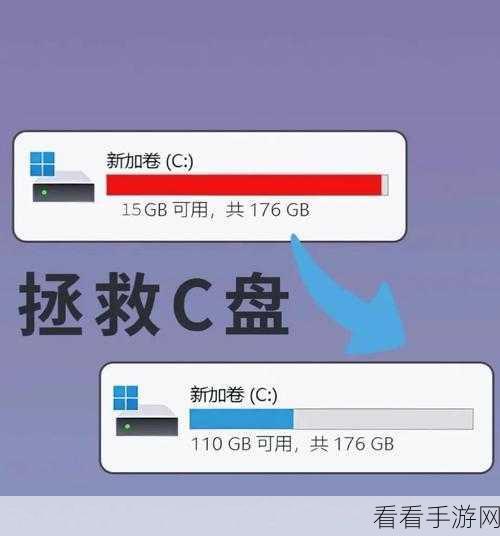
要解决 C 盘爆红的问题,第一步可以清理系统垃圾文件,通过系统自带的磁盘清理工具,能够快速删除临时文件、回收站中的文件等,具体操作是:右键点击 C 盘,选择“属性”,在弹出的窗口中点击“磁盘清理”,然后勾选需要清理的项目,点击“确定”即可。
第二步,卸载不常用的软件,打开控制面板,选择“程序和功能”,找到不常用的软件,右键点击选择“卸载”,在卸载软件时,一定要注意选择彻底删除相关的残留文件和注册表信息,以免占用空间。
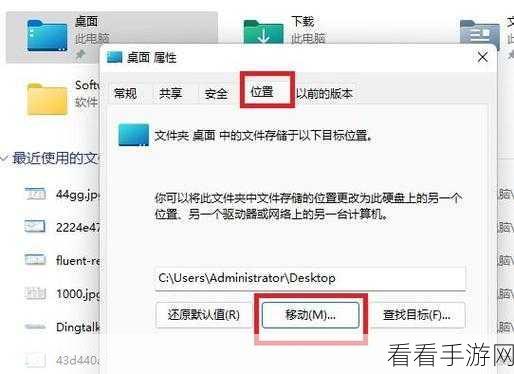
第三步,转移个人文件,将存放在 C 盘的个人文件,如文档、图片、视频等,转移到其他盘符,可以新建文件夹对这些文件进行分类整理,然后整体移动到其他盘。
第四步,调整系统设置,比如关闭系统休眠功能,这可以节省大量的磁盘空间,以管理员身份运行命令提示符,输入“powercfg -h off”命令即可关闭。
还可以对 C 盘进行扩容,如果您的电脑还有未分配的磁盘空间,可以使用磁盘管理工具将其分配给 C 盘,但这个操作需要一定的计算机知识,如果不熟悉,建议寻求专业人士的帮助。
只要按照上述方法进行操作,就能有效解决电脑 C 盘爆红的问题,让您的电脑重新恢复高效运行。
参考来源:个人电脑维护经验总结
